Catálogo de accesorios
Este panel muestra todos los accesorios disponibles para el planograma. Aquí es donde puede seleccionar y arrastrar accesorios a la estantería.
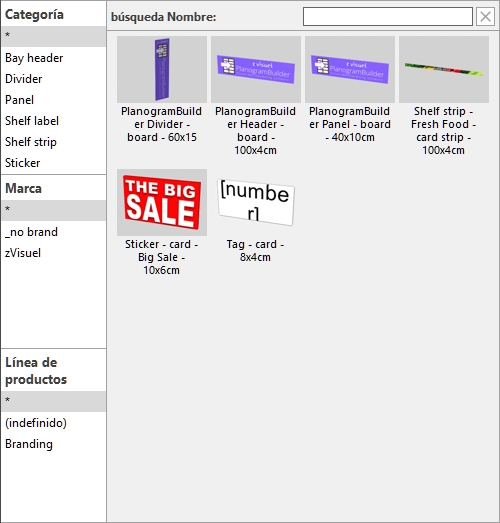
Fuente (Catálogo de accesorios)
Hay dos catálogos de accesorios disponibles, utilizando botones de radio para la elección:
Predefinidos (Catálogo de accesorios)
Este catálogo contiene un conjunto de accesorios de muestra proporcionados con el software. Son útiles para probar la aplicación antes de agregar sus propios accesorios.
Personales (Catálogo de accesorios)
Este catálogo contiene los accesorios añadidos a su base de datos por usted mismo o por sus colegas.
Consultar Base de datos para ver cómo agregar sus accesorios a su base de datos de PlanogramBuilder.
Clasificación (Catálogo de accesorios)
En el lado izquierdo del panel, los elementos se enumeran en un menú jerárquico con 3 niveles.
Consulte Clasificación (Catálogo de productos) para instrucciones, ya que funciona igual.
búsqueda texto (Catálogo de accesorios)
Justo encima de las miniaturas del catálogo, un cuadro de texto le permite escribir texto para buscar y mostrar elementos coincidentes.
Consulte búsqueda texto (Catálogo de productos) para instrucciones, ya que funciona igual.
Lista (Catálogo de accesorios)
El lado derecho del panel del catálogo muestra la lista de accesorios correspondientes a los valores de clasificación seleccionados o a la búsqueda de texto.
Cada accesorio está representado por una miniatura y una descripción de texto.
Adición de accesorios a un planograma
Para colocar un accesorio del catálogo en el planograma actual:
- Encuentre el accesorio deseado en el catálogo utilizando la clasificación o los filtros de texto.
- Mantenga pulsado el botón del ratón y arrastre el accesorio a la ubicación deseada en el mueble:
- Los accesorios con los siguientes comportamientos se deben arrastrar Estante: divider, ondisplay, presenter, Shelf badge, Shelf strip, sticker, tag. Consulte la descripción de cada comportamiento para obtener detalles sobre dónde exactamente se puede colocar el accesorio en el estante.

- Los accesorios con los siguientes comportamientos se deben arrastrar Tabla trasera: bay header, panel. Consulte la descripción de cada comportamiento para obtener detalles sobre dónde exactamente se puede colocar el accesorio en el panel posterior.
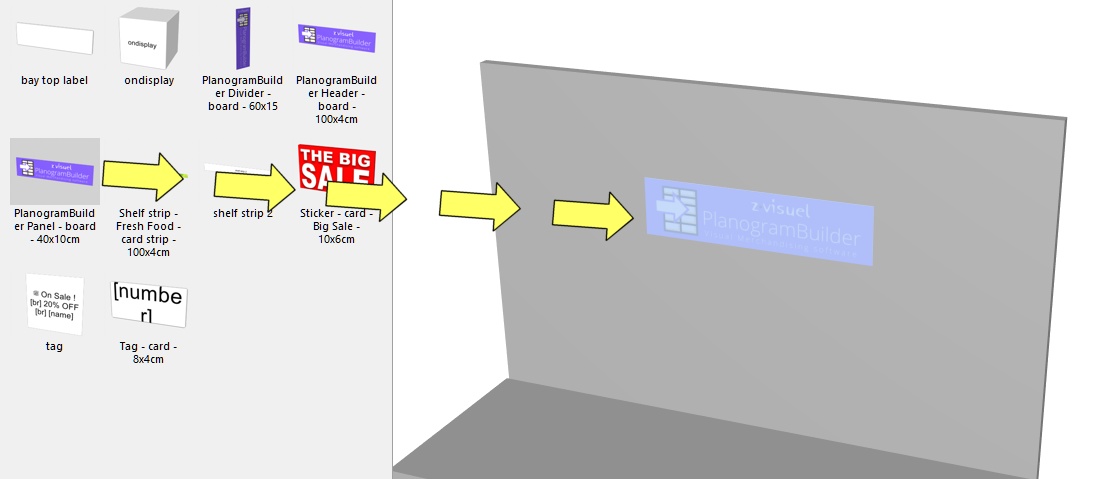
- Suelte el botón del ratón una vez que haya llegado a la ubicación deseada. El accesorio se coloca sobre el mueble.
- Una vez que se ha colocado un accesorio en su planograma, el fondo de su miniatura cambia a un color más claro en el catálogo, lo que le ayuda a identificar los artículos ya utilizados:
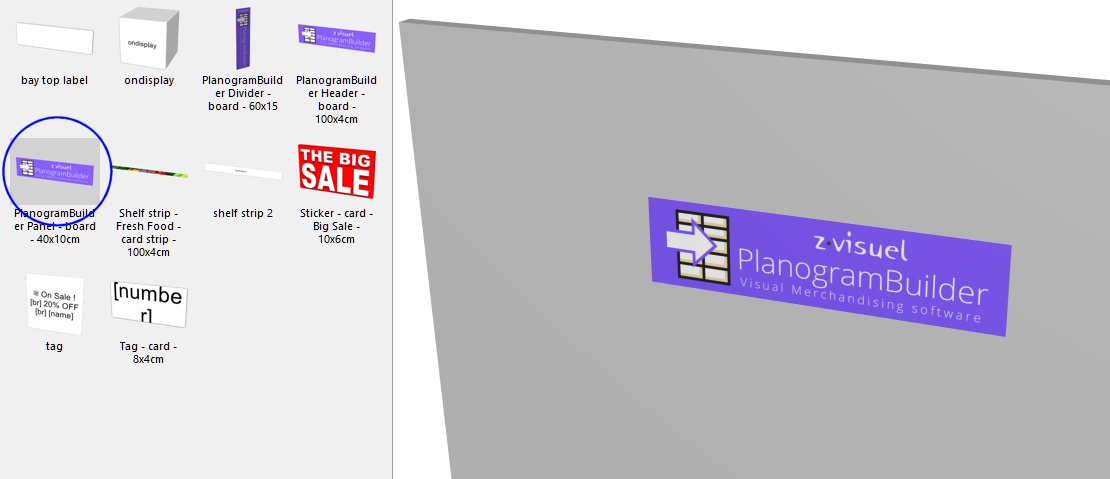
Consejos:
- Hay ocasiones en las que es posible que desee desactivar temporalmente las colisiones para evitar desplazar otros elementos mientras coloca un accesorio. Mantenga presionado el botón C tecla presionada mientras arrastra el elemento para lograr esto. Las colisiones también se pueden desactivar por completo en Colisiones (Parámetros), o para accesorios específicos en Colisiones (Propiedades del artículo) en caso de que deban superponerse.
- Si usted tiene Elementos de la habitación En su proyecto, es posible que desee ocultarlos mientras trabaja con productos, para que las paredes no bloqueen la vista de las estanterías (consulte Ver cuarto).
- Los márgenes no tienen ningún efecto sobre los accesorios en Los parámetros (Estantes seleccionados) y en Los parámetros (Paneles posteriores seleccionados) : los accesorios siempre se pueden colocar en toda la superficie de los estantes y paneles traseros.
- Máx. de productos en ancho No afecta a los accesorios: puedes colocar tantos como quepan en los estantes o en el panel trasero.